Windows 7 și 8: Cum se arde o imagine ISO pe disc
Microsoft Windows 8 Vindovs 7 Iso / / March 17, 2020
O caracteristică implicită disponibilă în Windows 7 și Previzualizare Windows 8 pentru dezvoltatori acum în pre-beta este Windows Disc Image Burner. Vă permite să creați cu ușurință discuri de pornire. Înregistrați imagini ISO pe disc fără a fi nevoie să vă bazați pe niciun software terț. Iată cum se face.
În primul rând, introduceți un CD, DVD sau disc Blu-ray în unitate. Apoi faceți clic dreapta pe imaginea ISO pe care doriți să o înregistrați. Din meniul Context, selectați Burn Disc Image.
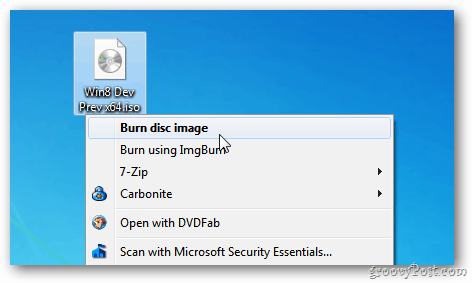
Windows Disc Image Burner se afișează în acest moment. Dacă aveți mai multe unități de disc optice pe sistemul dvs., selectați-o pe cea potrivită.
Verificați definitiv opțiunea de a verifica discul după ardere. Acest lucru va avea testul de sistem pentru erori. Faceți clic pe Burn.
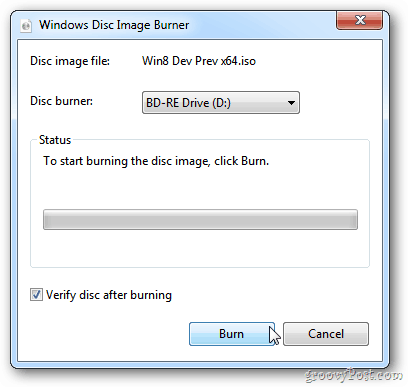
Așteptați în timp ce utilitatea arde imaginea ISO pe disc. Timpul va varia în funcție de dimensiunea ISO și de viteza de ardere a unității. Am ars ISO pe disc pentru Windows 8 Developer Preview pentru 64 de biți pe 64 de biți pe disc. A durat puțin peste 10 minute pentru a finaliza.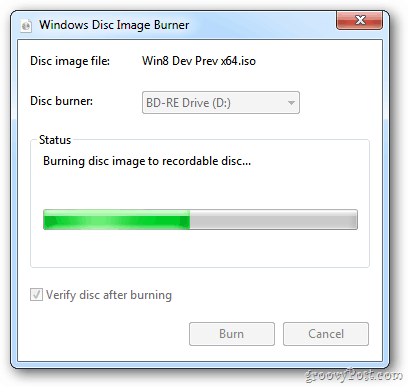
După ce sistemul termină de ars ISO-ul pe disc, testul de verificare va începe.
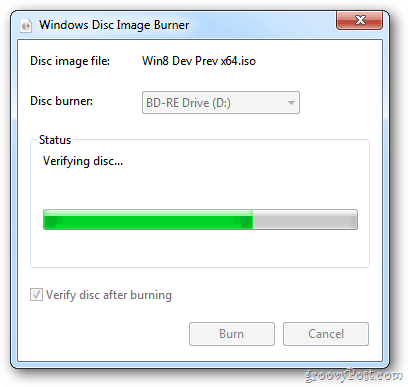
Când totul este terminat, unitatea se va deschide cu ajutorul discului finalizat. Gândiți-vă la un loc sigur pentru asta. Și apăsați pe Close.
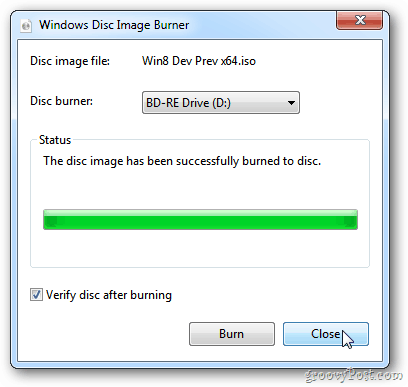
Folosiți discul Windows 7 sau Windows 8 de pe un alt computer - sau etichetați-l și stocați-l în siguranță. Asta o să ne mai folosească.
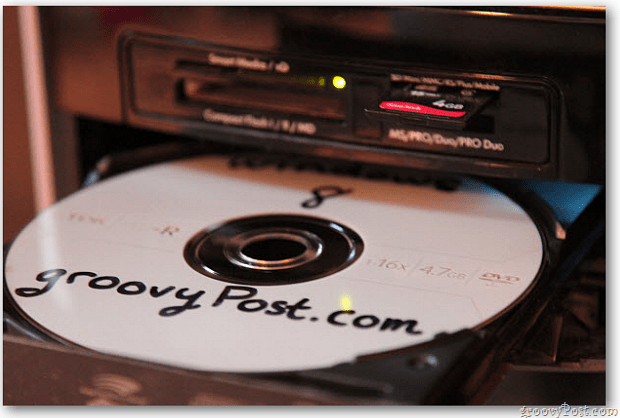
Dacă doriți să montați o imagine ISO în MS Windows XP sau Vista, consultați articolul nostru despre cum să faceți asta folosind unitatea de clonare virtuală.
